- Зохиолч Jason Gerald [email protected].
- Public 2024-01-15 08:20.
- Хамгийн сүүлд өөрчлөгдсөн 2025-01-23 12:28.
Энэхүү wikiHow нь найзууддаа фэйсбүүк дээр таалагдсан бүх бичлэг, зураг, хуудсыг хэрхэн үзэхийг танд заадаг.
Алхам
1 -ийн 2 -р арга: Найзууддаа таалагдсан бичлэг, зургийг үзэх
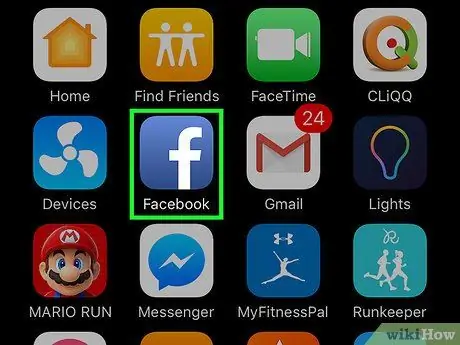
Алхам 1. Facebook -ийг нээнэ үү
Утас эсвэл таблет дээрээ Facebook програмыг нээнэ үү. Энэхүү програмыг цэнхэр дүрсээр тэмдэглэсэн бөгөөд дээр нь цагаан "F" тэмдэг тавьжээ. Хэрэв та компьютер дээр (эсвэл утсан дээрээ Facebook апп байхгүй бол) вэб хөтөчөөр дамжуулан https://www.facebook.com хаягаар зочилно уу.
Хэрэв та данс руугаа ороогүй бол нэвтрэх мэдээллээ оруулаад "" дээр дарна уу. Нэвтрэх ”.
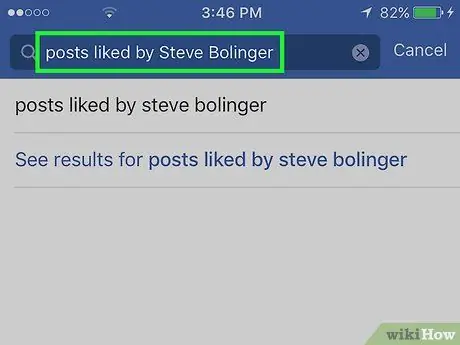
Алхам 2. Хайлтын талбарт (найзын тань бүтэн нэр) "-д таалагдсан бичлэгүүдийг бичнэ үү
Энэ багана нь дэлгэцийн дээд талд байна. Найзынхаа нэрийг бичихэд Facebook хайлтын үр дүнгийн жагсаалтыг харуулна.
- Хэрэв та найз нөхөддөө таалагдсан зургуудыг үзэхийг хүсч байвал өгүүлбэрийг "зураг" гэж орлуулж болно.
- Хэрэв та англи хэлийг Facebook интерфэйсийн хэлээр тохируулсан бол энэ хайлтын онцлогийг дагаж мөрдөх боломжтой. "Таалагдсан бичлэг/зураг (найзынхаа бүтэн нэр)" гэсэн түлхүүр үгийг ашиглан хийсэн хайлт нь мэдэгдэхүйц үр дүн өгсөнгүй.
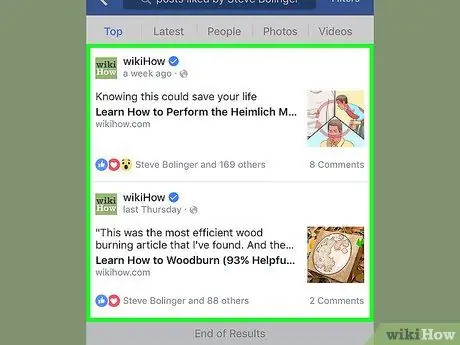
Алхам 3. Жагсаалтаас хайлтын үр дүнг сонгоно уу
Одоо та сонгосон найздаа таалагдсан зарим бичлэгийг (эсвэл зургийг) үзэх боломжтой.
- Жагсаалтыг бүхэлд нь үзэхийн тулд "" дээр дарна уу. Бүгдийг харах Үзүүлсэн бичлэг эсвэл зургийн доор "(" Бүгдийг харах ").
- Та зөвхөн харахыг зөвшөөрсөн зураг, бичлэгийг үзэх боломжтой. Жишээлбэл, хэрэв таны найз "Зөвхөн найзууд" эсвэл "Зөвхөн найзууд" гэсэн тохиргоотой хэрэглэгчийн хуваалцсан зураг танд таалагдсан бол та тэдэнтэй хараахан найзлаагүй байгаа бол та зургийг харах боломжгүй болно.
2 -ийн 2 -р арга: Найзуудын дуртай хуудсуудыг үзэх
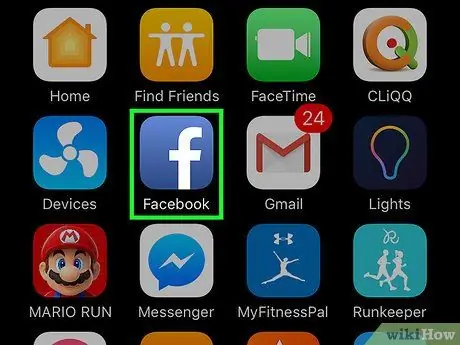
Алхам 1. Facebook -ийг нээнэ үү
Утас эсвэл таблет дээрээ цэнхэр дүрс бүхий фэйсбүүк програмыг нээж, дээр нь цагаан "F" тэмдэг тавь. Хэрэв та компьютер дээр (эсвэл таны төхөөрөмж дээр Facebook апп байхгүй бол) вэб хөтөчөөр дамжуулан https://www.facebook.com хаягаар зочилно уу.
- Хэрэв та данс руугаа ороогүй бол нэвтрэх мэдээллээ оруулаад "дарна уу. Нэвтрэх ”.
- Энэ аргыг ашиглан найзууд тань аль хуудсанд дуртай болохыг олж мэдээрэй. Хуудас эсвэл хуудас бол компани, бүтээгдэхүүн, алдартнууд, үйлчилгээ, хамтлагт зориулан бүтээсэн Facebook данс юм. Үндсэндээ энэ хуудас нь ердийн хэрэглэгчийн профайл биш фэйсбүүк хуудас юм.
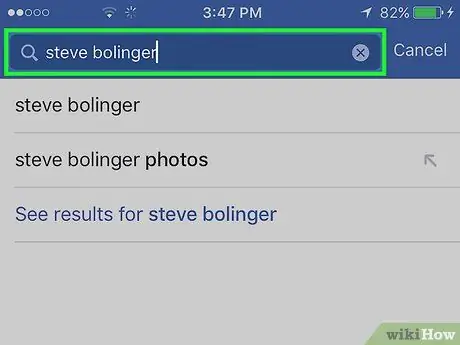
Алхам 2. Найзынхаа профайлыг үзэх
Та үүнийг хайж буй найзынхаа нэрийг дэлгэцийн дээд хэсэгт байрлах хайлтын талбарт бичиж, хайлтын үр дүнгээс тохирох нэрийг сонгож хайж олох боломжтой.
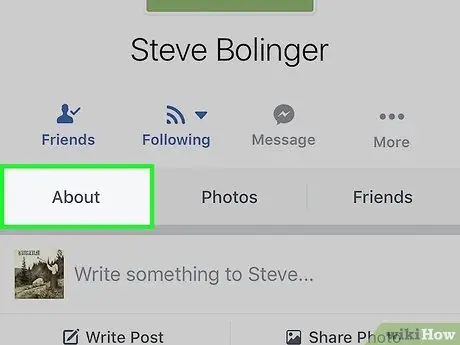
Алхам 3. "About" дээр дарна уу эсвэл дарна уу
Энэ сонголт нь Facebook -ийн мобайл хувилбар дээрх найзынхаа профайл зургийн доор эсвэл Facebook -ийн ширээний хувилбар (вэб хөтөч) дээрх хавтасны зургийн доор байна.
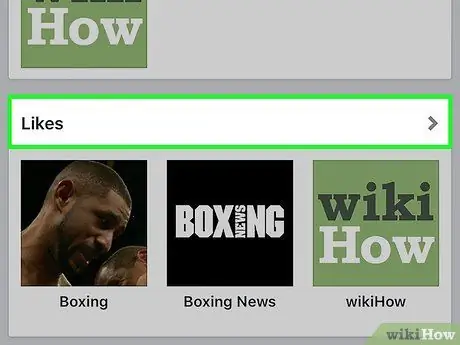
Алхам 4. Доошоо гүйлгээд Likes дээр дарна уу
Найзынхаа профайлд маш их мэдээлэл байгаа бол та дэлгэцийг хангалттай шудрах шаардлагатай байж магадгүй юм. Одоо та түүний дуртай хуудасны жагсаалтыг харах боломжтой.






